| Mr_Scratch | Дата: Среда, 27.07.2011, 21:26 | № 1 |
Offline

Andriy
Ранг: D.S.O.
Группа: Администратор
Пол: Парень
Сообщений: 4141
Награды:
|
Глава первая вступительная.
Для работы нам понадобятся.
а) Milkshape 3D версии 1.8.4 (скачать с рабочим сериалом)
б) PMDViewer (Скачать. Необходим установленный пакет Java Runtime)
в) Список PMD файлов игры для быстрого поиска моделек (прилагается неполный вариант. Полный долго и лениво создавать)
г) Собственно распакованная версия игры, для того, чтобы можно было достать из неё нужную модельку
д) моделька которую будем вставлять и текстурки для оной. Должны быть в формате "*.obj" и "*.tga"
е) Фотожоп начиная с 8 версии
ё) Усидчивость
ж) Достаточно прямые руки, растущие из нужного места.
Глава вторая подготовительная
Начинаем подготовку рабочего пространства.
1) Создаём на диске папку с названием типа "Арбайтен" или как оно у вас там...
2) Создаём в ней две подпапки "оригинал ПыМыДы" и "ОБыЖы моделька"
3) В первую папку кидаем оригинальную модельку в оригинальном PMD формате четвёртого резидента. (можно без текстурок)
4) Во вторую кидаем ту модельку, которую будем вставлять (ОБЯЗАТЕЛЬНО с текстурками и в Wavefront OBJ формате).
5) Распаковываем в папку "Арбайтен" программу "PMDViewer".
6) Ставим Милкшейп и крякаем его при помощи сериала (иначе прога будет работать только 30 тестовых дней и никакая переустановка программы потом не спасёт. Проверено.)
7) Возносим молитву Длиннокоту светлому богАм и бАгам всея Резидента
8) Начинаем помолясь.
Глава третья поучительная
Запускаем "PMDViewer". Видим вот такое окошко:
http://imageshack.us/photo/my-images/225/screen01s.jpg/
Нажимаем OPEN и выбираем модельку из реза. Видим вот такое зрелище:
http://imageshack.us/photo/my-images/707/screen02c.jpg/
Нажимаем EXPORT и конвертим модельку прямо в папку "Арбайтен" обозвав её как вам будет угодно.
Закрываем "PMDViewer".
Открываем Милкшейп. Видим следующее зрелище:
http://imageshack.us/photo/my-images/41/screen03zx.jpg/
Жмём FILE-IMPORT-Wavefront OBJ. Выбираем ту модельку, которую будем вставлять. Видим следующее:
http://imageshack.us/photo/my-images/375/screen04b.jpg/
Жмём ctrl+A (или "Edit-Select All"), чтобы сетка модельки покраснела.
Жмём FILE-IMPORT-Wavefront OBJ. Выбираем свежесконверченную модельку, которую будем менять. Видим следующее:
http://imageshack.us/photo/my-images/197/screen05m.jpg/
Как можно видеть, ориентация нашей и резидентовской моделек мал-мало не совпадает. Надо это ликвидировать. Переключаемся на вкладку "Model" и клацаем на кнопку "Move", после чего при помощи грызунапередвигаем нашу модельку на модельку из реза, чтобы ориентация совпадала.
Клацаем на кнопку "Rotate" и вращаем модельку в пространстве, с той же целью, не забывая время от времени клацать на "Move" и поправлять горизонтальную и вертикальную ориентацию. Теперь наша моделька отцентрована:
http://imageshack.us/photo/my-images/4/screen06t.jpg/
Однако, как можно видеть, размеры оригинальной и нашей моделек мал-мало не совпадают. Надо это дело ликвидировать. Клацаем на "Scale" и начинаем мышкой подгонять размеры, не забыв при этом поправлять ориентацию. выходит нечто подобное:
http://imageshack.us/photo/my-images/243/screen07.jpg/
Теперь переключаемся на вкладку "Groups" и щелкая по кнопке "Delete" удаляем части оригинальной модельки, пока не останется только наша. Финальная моделька выглядит примерно вот так:
http://imageshack.us/photo/my-images/691/screen08f.jpg/
Если же она у вас выглядит вот так:
http://imageshack.us/photo/my-images/261/screen09x.jpg/
то сперва щелкните по "Tools-Clean-OK". Это почистит острые углы и сгладит модельку. Вышло красиво, но неоттекстурено. Надо наложить текстурки. Переключаемся на вкладку "Materials" и нажимаем кнопку "New" столько раз, сколько у вас частей модельки.
Опять переключаемся на вкладку "Groups"и кликаем на "Select" Видим как часть модельки покраснела. Переключаемся на вкладку "Materials" и щёлкаем по выделенной кнопке:
http://imageshack.us/photo/my-images/201/screen10e.jpg/
В выпавшем окошке выбираем текстурку для эточасти и нажимаем "открыть". Теперь жмём кнопку "Assign". Переключаемся на вкладку "Groups" и снимаем выделение с части снова щёлкнув на "Select". Подобным образом применяем текстурки для всех частей модели.
Финальная моделька выглядит вот так:
http://imageshack.us/photo/my-images/709/screen11q.jpg/
Жмём "File-Export-Wavefront OBJ" и сохраняем модельку в подпапку "оригинал ПыМыДы". Текстурки кидаем туда же.
Закрываем Милкшейп и открываем его заново. Импортируем модельку (через FILE-IMPORT-Wavefront OBJ) из подпапки "оригинал ПыМыДы". Проверяем все ли тестурки отображаются корректно. Если нет, накладываем их заново и экспортируем модельку обратно в ту же папку ("File-Export-Wavefront OBJ").
Открываем "PMDViewer", открываем оригинальную модельку из резидента. Жмём "Import" выбираем нашу только что сделанную модельку. Получаем следующее окошко:
http://imageshack.us/photo/my-images/180/screen12s.jpg/
Теперь надо перенести все части из правого столбика в левый таким образом, чтобы они замещали свои аналоги на оригинальной модельке (например, обойму на обойму, глаз на глаз, лицо на лицо и так далее). Для этого щелкаем на строчку в левом столбике и на соответствующую её строчку в правом, после чего нажимаем кнопочку "<<". И так, для каждой части НАШЕЙ модельки. Те части, оригинала что остались неизменёнными, лучше всего затереть. Для этого Щёлкаем на строчку в левом поле и жмём кнопочку "Blanc". Получается вот это:
http://imageshack.us/photo/my-images/201/screen14p.jpg/
Когда всё заменено, жмём "Save as" и сохраняем под произвольным именем. НИ В КОЕМ РАЗЕ НЕ ЖМИТЕ КНОПКУ "SAVE". ЭТО МОЖЕТ ЗАПОРОТЬ ОРИГИНАЛЬНУЮ МОДЕЛЬКУ. Когда сохранение завершено, открываем нашу получившуюся модельку в "PMDViewer-е". Если она отобразилась в виде сетки, то всё получилось. Переименовываем её под оригинальный файл, предварительно удалив его, и вместе с текстурками кидаем в нужную игровую подпапку, из которой вы его брали. Проверяем в игре. Если в игре текстурки оказались перевёрнуты (бывает и такое), то переворачиваем их в фотожопе и пересохраняем. Играемся. Вот что получилось у меня:
Скрины:
http://imageshack.us/photo/my-images/31/game2010051813480951.jpg/
Глава 4 заключительная
Таким образом можно поменять почти всё в игре. Проще всего с оружием, предметами и головами персонажей. С телами могут быть проблемы с анимацией, но тут уж я вам не помощник. Я сам не умею менять тела. Удачи в моддинге.
Автор урока: Mad le Zisell
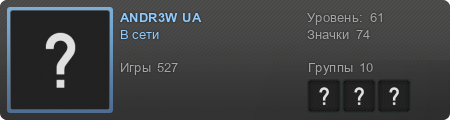  Кто хочет поиграть со мной в RE 5, RE6, RE Rev, RE Rev2 Пишите мне в STEAM Кто хочет поиграть со мной в RE 5, RE6, RE Rev, RE Rev2 Пишите мне в STEAM |
| Украина |
| |
| Mr_Scratch | Дата: Среда, 27.07.2011, 21:26 | № 2 |
Offline

Andriy
Ранг: D.S.O.
Группа: Администратор
Пол: Парень
Сообщений: 4141
Награды:
|
урок не мой!
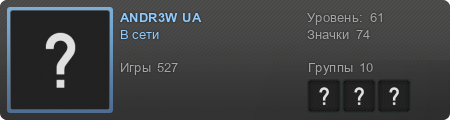  Кто хочет поиграть со мной в RE 5, RE6, RE Rev, RE Rev2 Пишите мне в STEAM Кто хочет поиграть со мной в RE 5, RE6, RE Rev, RE Rev2 Пишите мне в STEAM |
| Украина |
| |
| Леон37 | Дата: Понедельник, 28.11.2011, 19:28 | № 3 |
Offline
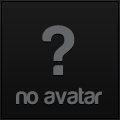
Краус Борис Анатольевич
Ранг: M.I.S.T.
Группа: Провереные
Пол: Парень
Сообщений: 116
Награды:
|
ёу перезалейте плиз ссылки на проги а то не скачиваются
|
| Российская Федерация |
| |